Amazon Prime影片可以離線觀看嗎?這裡有解決方案!
離線觀看 Amazon Prime 影片真的非常方便。無論是在旅途中、網路連線速度較慢,或是只想不受干擾地觀看影片,這項功能都能派上用場。Prime Video 應用程式確實允許你下載內容以供離線觀看,但操作起來並不總是那麼容易。有時你可能會遇到儲存空間不足、播放錯誤或無法下載特定影片等問題,這確實令人感到沮喪。
在本文中,我們將討論你是否可以離線觀看 Prime Video、如何透過應用程式下載內容,以及你可能遇到的常見問題。我們還將分享不受任何限制觀看 Amazon Prime Video 的最佳方法。閱讀完畢後,你將確切了解如何隨時存取你最喜愛的節目和電影,即使在離線狀態下也不例外。
可以離線觀看 Amazon Prime 嗎?
是的,你可以離線觀看 Amazon Prime Video。Prime Video 在手機和平板電腦上的應用程式提供官方下載選項,允許訂閱者將電影和電視節目儲存到他們的裝置上。這讓你可以輕鬆隨處存取你喜愛的內容,無論是在移動中,或是在網路連線不佳甚至沒有網路的地方。
使用離線功能非常簡單:你可以透過應用程式下載影片,並且隨時觀看,即使沒有網路連線也沒問題。這確保你無論身在何處,都不會錯過你最喜愛的電影和節目。
如何透過 Prime Video 應用程式離線觀看 Amazon 影片
Amazon Prime Video 讓你無需網路連線也能輕鬆觀看電影和電視節目。這個官方方法讓你直接將內容下載到你的裝置上,以便在未連線到網際網路時觀看。以下是詳細步驟:
步驟 1: 在你的手機或平板電腦上開啟 Amazon Prime Video 應用程式。請確保你使用擁有訂閱的帳戶登入。
步驟 2: 瀏覽你的媒體庫、搜尋特定電影或節目,或前往你的觀察清單,以找到你想要離線儲存的內容。
步驟 3: 開啟影片頁面後,尋找「下載」按鈕(通常是一個向下的箭頭)。點擊它即可開始下載。對於電視節目,你可以下載整季或僅下載單一集數。
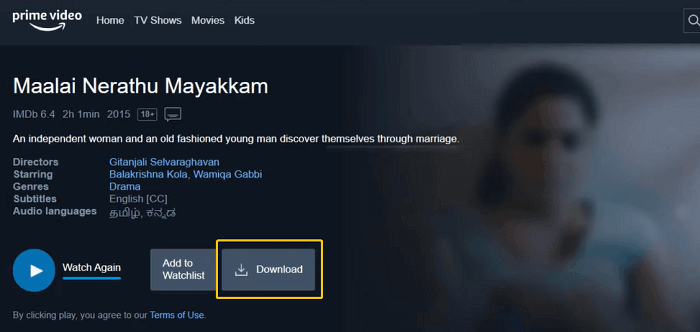
步驟 4: 你可以在下載前選擇影片品質。通常你可以選擇「標準」、「良好」或「最佳」。更高品質的下載會佔用更多儲存空間且下載時間較長,但能提供更好的解析度。
下載完成後,開啟應用程式並前往「下載」區段。你可以在這裡隨時觀看已儲存的電影或節目,即使沒有網路連線也沒問題。
回報的離線播放錯誤
有些用戶回報,某些下載的影片除非連接到網際網路,否則無法播放。其他時候,下載內容甚至在你觀看之前就消失了。下載過程也可能卡住或中途失敗,這非常令人沮喪。此外,高畫質影片會佔用裝置大量空間,如果你的手机或平板電腦儲存空間有限,這將是一個大問題。
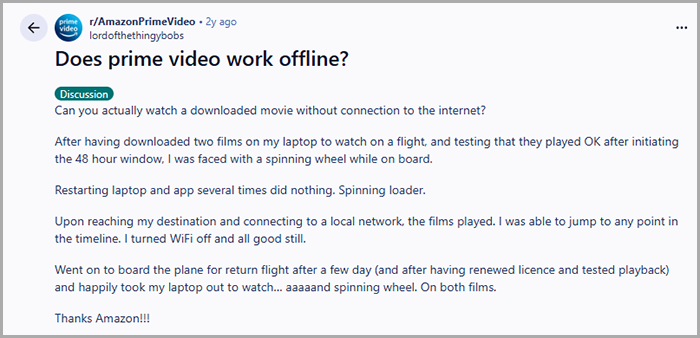
這些限制使得離線觀看功能有些不可靠,並且可能嚴重干擾你的觀影體驗。它並不像你希望的那麼方便,特別是如果你想在不同的裝置上觀看內容或永久保存下載內容。因此,雖然離線選項很不錯,但顯然亞馬遜還需要做一些工作,才能使其成為無縫且無憂的體驗。
無限制離線觀看 Amazon Video 的最佳方法
雖然官方的 Prime Video 應用程式允許你下載內容以供離線觀看,但它帶有許多限制,例如到期日期、播放限制和裝置限制。這就是 iDownerGo Amazon Video Downloader 的用武之地。iDownerGo 允許你 下載任何 Amazon Prime Video 內容,包括電影、電視節目、租借或 購買的影片,以及直播回放,直接下載到你的 PC 或 Mac,而無需擔心到期或同步裝置限制。它確保你可以永久保存你最喜愛的影片,並隨時隨地以高畫質享受它們。
使用 iDownerGo,你可以繞過區域限制,從多個 Amazon Prime 網站下載影片,並將其儲存為普遍相容的 MP4 或 MKV 格式以供離線觀看。它還保留多種語言的音軌和字幕,讓你無需有效的網路連線即可獲得劇院般的體驗。
- 以 MP4 或 MKV 格式下載 Amazon Prime 影片,實現通用播放
- 以全高清 1080p 解析度保存電影和電視節目
- 保留多語言音軌,包括 5.1 環繞音效
- 單獨下載字幕或將其作為 SRT 檔案嵌入影片中
- 批量同時下載多集或多個影片
如何下載 Amazon Prime 影片以供離線觀看?
使用 iDownerGo 下載 Amazon Prime 影片非常簡單,不需要任何技術技能。只需點擊幾下,你就可以將電影和電視節目直接儲存到你的電腦上。
步驟 1 開啟 iDownerGo Amazon Downloader 並前往「Premium Video」區段。雙擊 Amazon 圖標以開啟內建瀏覽器,然後使用你的 Amazon Prime 帳戶登入。

步驟 2 登入後,使用內建瀏覽器找到你想要下載的 Amazon Prime 電影或電視節目。播放影片,iDownerGo 將會自動偵測它。

步驟 3 影片被偵測到後,將會出現一個帶有下載選項的彈出視窗。選擇你偏好的解析度、檔案格式(MP4 或 MKV),以及需要的字幕/音軌。

步驟 4 點擊「下載」按鈕,開始將影片儲存到你的電腦。你可以在「下載中」標籤頁監控進度,並在「已下載」區段存取已完成的檔案。

透過這些步驟,你可以輕鬆下載 Amazon Prime 影片以供離線觀看,享受高品質播放,並將你最喜愛的電影和節目永久保存在你的裝置上。
結論
離線觀看 Amazon Prime 影片是一種方便的方式,讓你隨時隨地享受喜愛的電影和節目,尤其是在旅行時或網路存取受限的地區。雖然官方 Prime Video 應用程式提供離線下載功能,但它帶有諸如到期計時器、播放限制和裝置約束等限制。
使用專用的下載器如 iDownerGo Amazon Video Downloader 可以解決這些問題,它允許你以高畫質格式永久保存任何 Amazon Prime 影片、保留音軌和字幕,並享受無廣告播放。有了 iDownerGo,離線觀看變得無縫、靈活且可靠,讓你完全掌控你的 Prime Video 媒體庫,並確保你最喜愛的內容隨時可供存取。



